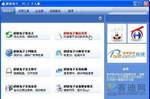标签:WindowsXp学习,Xp教程,Xp基础,http://www.quxue6.com
干净整洁 禁止开机软件自启动三招(一),
很多朋友通常会感觉到新装的电脑在使用了一段时间以后,就会变得越来越慢,特别是在开机的时候,要等好几分钟才能对电脑进行操作。这是因为我们在安装了很多软件以后,这些软件就会自动加载在开机的时候启动。这样,久而久之我们安装的软件越来越多开机启动程序也就跟着增多,这样不仅影响机器的启动速度,而且非常占用系统资源,使得整机的性能都下降,这是我们不愿意看到的。
既然我们知道了其中的原由,就有办法解决禁止软件的自动启动。目前常用的方法一般有三种:用软件禁止;用Windows命令禁止;直接修改注册表。那么就让我们分别来看一下。
一、使用软件禁止软件的自动启动 现在有很多的软件可以禁止开机时软件的自动启动,比较常见的有超级兔子魔法设置和Windows优化大师。因为使用方法差不多所以今天以超级兔子魔法设置这款软件为例给大家介绍一下。
运行超级兔子魔法设置,在主界面中选择“超级兔子魔法设置”。
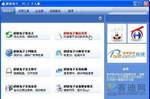
超级兔子魔法设置
然后在左边的菜单选项中选择“启动程序”。

在启动程序的第一页就是我们要改动的地方。你可以看到这里有很多的程序,这就是我们开机的时候所启动的程序。面前都打了小勾就表示要启动,你如果想取消某个程序的开机启动,只要把前面的小勾去掉就可以了。

然后点确定退出,这个设置完成以后是需要重新启动电脑的,所以请朋友们不要忘了这一步。
www.quxue6.com
二、用Windows命令禁止软件的自动启动 这个方法相对来说就比较简单一些。点击“开始”→“运行”(或者直接用WIN+R也可以),接着输入“msconfig”敲回车。

在系统配置实用程序的窗口中选择“启动”的页面。

同样,在这里列出了很多开机时候自动启动的程序,你可以把它们前面的小勾取消就可以了,点确定。接着,系统会提示你是否要重新启动,因为只有重新启动以后才能生效。
www.quxue6.com
三、修改注册表彻底禁止软件的自动启动 有的朋友常会发现,明明禁止了某软件的启动,可是它有自动加载了,很是烦人(如Realplayer)。遇到这种情况我们可以用修改注册表来彻底禁止软件的自动启动。这种方法一般不推荐刚刚接触电脑的新手,因为稍有不慎你就可能出错,从而使系统出错而崩溃。
点击“开始”—“运行”输入“regedit”打开注册表编辑器,切换到HKEY_CURRENT_USERSoftwareMicrosoftWindowsCurrentVersionRun先清理掉你不想启动的程序,注意不要乱删,出了问题本人概不负责。
然后在Run上点右键—权限—高级—添加—输入everyone—确定。然后把设置数值的拒绝勾上(其他都不要勾,这样不会影响到你想要启动的程序)然后确定。同样的方法把HKEY_LOCAL_MACHINESOFTWAREMicrosoftWindowsCurrentVersionRun也搞定。
这样,任何软件都无法自动添加到启动了。除非你想,只要删掉权限里面的everyone即可。这样还可以从一定程度上防止木马程序,因为大多数木马也是加在这里,无法随系统启动当然也无法搞破坏了。
,干净整洁 禁止开机软件自启动三招(一)